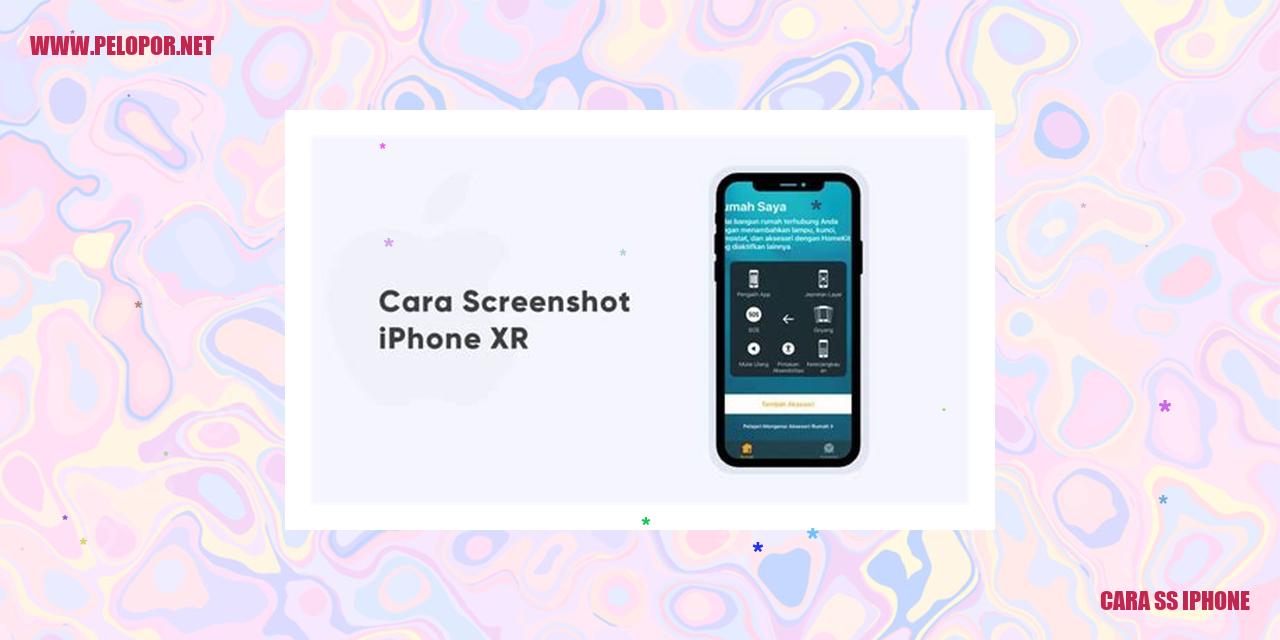Cara Mengubah Android Menjadi iPhone: Tutorial Lengkap

Mengubah Android Menjadi iPhone dengan Mudah
Mengubah Android Menjadi iPhone
Memanfaatkan Launcher iPhone
Jika Anda ingin mengubah tampilan smartphone Android Anda agar terlihat seperti iPhone, maka salah satu cara yang dapat Anda coba adalah dengan menggunakan launcher iPhone. Launcher merupakan aplikasi yang dapat menggantikan tampilan antarmuka standar pada Android. Anda bisa mendapatkan launcher iPhone melalui Play Store dan menginstalnya di ponsel Android Anda.
Instalasi Tema iPhone
Setelah menginstal launcher iPhone, langkah selanjutnya adalah memilih tema iPhone yang sesuai dengan preferensi Anda. Tema ini akan mengubah tampilan ikon, wallpaper, dan warna pada ponsel Android Anda. Terdapat beragam tema iPhone yang tersedia dengan berbagai keunikan. Beberapa tema bahkan memiliki widget khusus iPhone yang dapat memberikan pengalaman yang lebih mirip dengan iPhone.
Menggunakan Icon Pack iPhone
Jika Anda menginginkan seluruh tampilan ikon pada ponsel Android Anda benar-benar mirip dengan iPhone, maka Anda dapat mencoba mengunduh icon pack yang menirukan desain ikon iPhone. Icon pack ini akan menggantikan semua ikon aplikasi standar pada ponsel Android dengan ikon yang mirip dengan iPhone. Anda bisa mencari icon pack iPhone di Play Store dan dengan mudah menginstalnya di ponsel Android Anda.
Mengubah Lockscreen Menjadi Seperti iPhone
Untuk mengubah tampilan lockscreen atau layar kunci seperti iPhone, Anda bisa mencari aplikasi lockscreen iPhone di Play Store. Aplikasi ini akan memberikan tampilan lockscreen yang mirip dengan iPhone, termasuk dalam hal jam yang lebih besar dan adanya jadwal acara yang akan datang ataupun notifikasi penting lainnya. Anda hanya perlu mengunduh aplikasi lockscreen iPhone yang Anda pilih dan mengonfigurasinya sesuai dengan kebutuhan Anda.
Tips Mengubah Nama Android Menjadi iPhone
Masuk ke Pengaturan
Bagi pengguna smartphone Android yang ingin menambahkan sentuhan iPhone pada perangkat mereka, berikut adalah panduan langkah demi langkah untuk mengubah nama perangkat Android Anda agar terlihat seperti iPhone.
Tahap pertama adalah masuk ke menu Pengaturan pada perangkat Android Anda. Mengakses menu Pengaturan bisa dilakukan dengan mengklik ikon roda gigi yang biasanya terletak di halaman utama atau di dalam aplikasi.
Pilih ‘Tentang Ponsel’
Setelah Anda masuk ke menu Pengaturan, gulir layar ke bawah hingga menemukan opsi “Tentang Ponsel” atau “Info Perangkat”. Klik opsi ini untuk lanjut ke langkah berikutnya.
Cari Opsi untuk Mengubah Nama Perangkat
Setelah Anda berada dalam menu “Tentang Ponsel”, pergilah ke bagian yang berkaitan dengan mengubah nama perangkat. Biasanya, pilihan ini disebut “Nama Perangkat” atau “Device Name”. Klik opsi ini untuk melanjutkan ke tahap akhir.
Ganti Nama Perangkat Menjadi iPhone
Langkah terakhir adalah mengganti nama perangkat dengan nama yang Anda inginkan, seperti “iPhone”. Hapus nama lama dan ketik nama baru yang Anda pilih. Setelah itu, tekan tombol Simpan atau Oke untuk menyimpan perubahan yang Anda buat.
Read more:
- Cara Mengembalikan Kesehatan Baterai iPhone ke 100
- Cara Menghapus Kontak di iPhone: Panduan Praktis dan Mudah
- Cara Cek IMEI iPhone: Panduan Lengkap dan Mudah
Dengan mengikuti panduan di atas, Anda dapat dengan mudah mengubah nama perangkat Android Anda menjadi “iPhone” atau nama lain yang Anda suka. Namun, perlu diingat bahwa perubahan ini hanya mempengaruhi penampilan nama perangkat di jaringan Wi-Fi, Bluetooth, dan hotspot yang Anda gunakan. Nama asli perangkat Android Anda tidak akan berubah.
Jadi, sekarang Anda bisa memiliki kesan menggunakan iPhone tanpa perlu memiliki perangkatnya secara fisik. Mengubah nama perangkat Android menjadi “iPhone” memberikan tampilan yang berbeda dan menarik saat orang lain terhubung ke perangkat Anda.
Panduan Mengaktifkan Fitur Face ID di Android
Mengaktifkan Fitur Face ID di Android dengan Mudah
Mengunduh Aplikasi Pihak Ketiga yang Menyediakan Fitur Face ID
Langkah pertama yang perlu Anda lakukan untuk mengaktifkan fitur Face ID di Android adalah dengan mengunduh aplikasi pihak ketiga yang menyediakan fitur ini. Anda dapat mencari berbagai aplikasi yang menyediakan fitur serupa di Play Store atau toko aplikasi lainnya.
Aktivasi Izin Aplikasi untuk Mengakses Kamera
Setelah berhasil mengunduh aplikasi yang Anda pilih, pastikan untuk mengaktifkan izin aplikasi agar dapat mengakses kamera pada perangkat Anda. Biasanya, pengaturan izin ini dapat Anda temukan di menu pengaturan perangkat Android.
Pendaftaran Wajah Anda pada Aplikasi Tersebut
Setelah mengaktifkan izin aplikasi, ikuti panduan yang diberikan oleh aplikasi yang telah Anda unduh untuk mendaftarkan wajah Anda. Proses ini umumnya melibatkan beberapa kali pemindaian wajah untuk mengenali dengan akurasi yang tinggi.
Manfaatkan Fitur Face ID untuk Membuka Kunci Perangkat
Setelah berhasil mendaftarkan wajah Anda, Anda dapat sekarang menggunakan fitur Face ID untuk membuka kunci perangkat Android Anda. Saat Anda menggunakan perangkat, aplikasi yang Anda unduh akan muncul dan meminta Anda untuk mengenali wajah Anda sebagai kunci pembuka perangkat.
Panduan Mengaktifkan Fitur Face ID di Android dengan Mudah
Mengunduh Aplikasi Pihak Ketiga yang Menyediakan Fitur Face ID
Langkah pertama yang perlu Anda lakukan untuk mengaktifkan fitur Face ID di Android adalah dengan mengunduh aplikasi pihak ketiga yang menyediakan fitur ini. Anda dapat mencari berbagai aplikasi yang menyediakan fitur serupa di Play Store atau toko aplikasi lainnya.
Aktivasi Izin Aplikasi untuk Mengakses Kamera
Setelah berhasil mengunduh aplikasi yang Anda pilih, pastikan untuk mengaktifkan izin aplikasi agar dapat mengakses kamera pada perangkat Anda. Biasanya, pengaturan izin ini dapat Anda temukan di menu pengaturan perangkat Android.
Pendaftaran Wajah Anda pada Aplikasi Tersebut
Setelah mengaktifkan izin aplikasi, ikuti panduan yang diberikan oleh aplikasi yang telah Anda unduh untuk mendaftarkan wajah Anda. Proses ini umumnya melibatkan beberapa kali pemindaian wajah untuk mengenali dengan akurasi yang tinggi.
Manfaatkan Fitur Face ID untuk Membuka Kunci Perangkat
Setelah berhasil mendaftarkan wajah Anda, Anda dapat sekarang menggunakan fitur Face ID untuk membuka kunci perangkat Android Anda. Saat Anda menggunakan perangkat, aplikasi yang Anda unduh akan muncul dan meminta Anda untuk mengenali wajah Anda sebagai kunci pembuka perangkat.
Panduan Menggunakan Aplikasi iOS di Android
Unduh Emulator iOS untuk Android
Jika Anda ingin menggunakan aplikasi iOS di perangkat Android, Anda perlu mengunduh emulator iOS. Dapatkan emulator dari sumber yang terpercaya yang kompatibel dengan perangkat Android Anda.
Instal Emulator pada Perangkat Android Anda
Setelah Anda mengunduh emulator iOS, langkah berikutnya adalah menginstalnya di perangkat Android Anda. Pastikan perangkat Android Anda diperbolehkan untuk menginstal aplikasi dari sumber yang tidak dikenal. Jika tidak, aktifkan opsi ini melalui pengaturan perangkat. Setelah itu, buka berkas unduhan emulator iOS dan ikuti petunjuk instalasinya.
Unduh File IPA Aplikasi iOS yang Diinginkan
Setelah emulator iOS terinstal, langkah selanjutnya adalah mengunduh file IPA dari aplikasi iOS yang ingin Anda gunakan di perangkat Android. File IPA adalah paket aplikasi yang berjalan di perangkat iOS. Temukan sumber yang terpercaya untuk mengunduh file IPA aplikasi yang diinginkan.
Buka Emulator dan Instal File IPA Aplikasi iOS
Setelah berhasil mendapatkan file IPA aplikasi iOS, buka emulator iOS di perangkat Android Anda. Di dalam emulator, temukan tombol untuk menginstal aplikasi. Dalam langkah ini, pilih file IPA yang telah Anda unduh dan ikuti proses instalasi yang diberikan oleh emulator.
Dengan mengikuti langkah-langkah di atas, sekarang Anda bisa menggunakan aplikasi iOS di perangkat Android Anda. Namun, perlu diingat bahwa kinerja aplikasi mungkin tidak seoptimal di perangkat aslinya karena emulator hanya memberikan simulasi sistem operasi, bukan replika penuh dari perangkat iOS. Oleh karena itu, beberapa fitur atau fungsi mungkin tidak berjalan sepenuhnya dengan sempurna.
*Sumber gambar: sini
Cara Mengubah Suara Panggilan pada Perangkat Android Menjadi Seperti Panggilan di iPhone
Cara Mengubah Suara Panggilan pada Perangkat Android Menjadi Seperti Panggilan di iPhone
Unduh Aplikasi Pihak Ketiga yang Menyediakan Suara Panggilan yang Mirip dengan iPhone
Langkah pertama dalam mengubah suara panggilan pada perangkat Android agar terdengar seperti panggilan di iPhone adalah dengan mengunduh aplikasi pihak ketiga. Anda dapat menemukan banyak aplikasi semacam ini di Google Play Store yang menawarkan berbagai suara panggilan yang menyerupai iPhone.
Buka Aplikasi dan Pilih Suara Panggilan yang Anda Inginkan
Setelah berhasil mengunduh aplikasi yang sesuai, buka aplikasi tersebut dan cari pilihan suara panggilan yang Anda inginkan. Anda akan menemukan berbagai variasi suara panggilan yang mirip dengan panggilan di iPhone. Pilihlah suara yang paling Anda sukai dan pastikan untuk mendengarkan preview suaranya sebelum membuat pilihan.
Atur Aplikasi sebagai Aplikasi Panggilan Utama pada Perangkat Anda
Setelah memilih suara panggilan yang Anda inginkan, atur aplikasi tersebut sebagai aplikasi panggilan utama pada perangkat Android Anda. Caranya cukup mudah, buka Pengaturan, lalu masuk ke bagian Aplikasi atau Default (tergantung pada versi Android yang Anda gunakan). Cari aplikasi panggilan yang baru saja Anda unduh dan atur sebagai aplikasi panggilan standar atau utama. Dengan mengatur aplikasi ini sebagai default, setiap kali Anda menerima atau melakukan panggilan, suara panggilan akan terdengar seperti panggilan di iPhone.
Mulai Panggilan, dan Suara Panggilan Anda Akan Terdengar Seperti di iPhone
Sekarang Anda telah berhasil mengubah suara panggilan pada perangkat Android Anda agar terdengar seperti di iPhone. Lakukan panggilan seperti biasa dan perhatikan bahwa suara panggilan yang terdengar akan menyerupai suara panggilan pada iPhone. Anda dapat menguji efektivitasnya dengan melakukan panggilan kepada teman atau meminta seseorang untuk menghubungi Anda kembali.
Ingin Mengubah Tampilan Keyboard Android Menjadi Seperti iPhone? Berikut Caranya
Jika Anda bosan dengan penampilan keyboard Android yang begitu-begitu saja, dan ingin merasakan sensasi menggunakan keyboard ala iPhone yang lebih elegan, maka beruntunglah karena saat ini ada beberapa cara yang dapat Anda lakukan untuk mengubah tema keyboard di Android dan membuatnya tampak seperti keyboard iPhone. Dalam artikel ini, kami akan memberikan panduan langkah demi langkah kepada Anda tentang bagaimana melakukan hal ini.
Langkah Pertama: Unduh Aplikasi Keyboard dengan Tema iPhone
Langkah pertama yang perlu Anda lakukan adalah dengan mengunduh dan menginstal aplikasi keyboard pihak ketiga yang menyediakan tema iPhone. Anda bisa menemukan berbagai aplikasi keyboard yang tersedia di Play Store, misalnya SwiftKey, Gboard, atau FancyKey. Pastikan Anda memilih aplikasi yang mendukung tema iPhone agar Anda dapat mengubah tampilan keyboard Android menjadi layaknya keyboard iPhone.
Langkah Kedua: Buka Aplikasi Keyboard dan Pilih Tema iPhone
Setelah berhasil mengunduh dan menginstal aplikasi keyboard yang tepat, langkah berikutnya adalah membuka aplikasi tersebut. Pada saat Anda membuka aplikasi keyboard tersebut, Anda akan disuguhkan dengan berbagai pilihan tema yang tersedia di dalamnya. Cari dan pilih teman iPhone yang sesuai dengan keinginan Anda.
Langkah Ketiga: Jadikan Keyboard sebagai Keyboard Utama di Perangkat Anda
Setelah Anda memilih tema iPhone yang diinginkan, Anda perlu mengaktifkan keyboard tersebut sebagai keyboard utama di perangkat Android Anda. Beberapa aplikasi keyboard mungkin akan memberikan instruksi langkah demi langkah tentang cara melakukan hal ini. Jika Anda tidak menemukan instruksi tersebut, Anda dapat membuka pengaturan perangkat Android Anda dan mencari menu pengaturan keyboard. Di dalamnya, Anda akan menemukan opsi untuk mengganti keyboard utama. Pilih aplikasi keyboard yang telah Anda unduh tadi sebagai keyboard yang utama.
Langkah Keempat: Mulai Menggunakan Keyboard dengan Tema iPhone yang Telah Dipilih
Setelah Anda berhasil mengatur keyboard default Anda menjadi tema iPhone, kini Anda dapat mulai menggunakan keyboard tersebut dengan tema yang telah dipilih. Selamat, Anda sekarang telah memiliki tampilan keyboard Android yang menyerupai keyboard iPhone. Anda akan merasakan sensasi yang berbeda dalam menggunakan keyboard yang lebih elegan dan menarik.
Dengan mengikuti panduan ini, Anda dapat mengubah tema keyboard di Android menjadi tema iPhone dengan mudah. Kini, Anda bisa menikmati tampilan keyboard yang baru dan merasakan pengalaman menggunakan keyboard layaknya iPhone tanpa harus melakukan perubahan besar pada perangkat Android Anda.
Cara Memanfaatkan Aplikasi iMessage di Ponsel Android
Aplikasi iMessage umumnya hanya tersedia di perangkat Apple seperti iPhone, iPad, dan Mac. Namun, kini Anda dapat memanfaatkan aplikasi tersebut di ponsel Android melalui penggunaan aplikasi pihak ketiga yang tersedia. Di bawah ini, kami akan menjelaskan langkah-langkah untuk menggunakan iMessage di ponsel Android Anda.
1. Unduh Aplikasi Pihak Ketiga
Pertama, Anda perlu mengunduh dan menginstal aplikasi pihak ketiga yang menyediakan fitur iMessage di ponsel Android. Terdapat beberapa aplikasi yang dapat Anda pilih, seperti AirMessage atau BlueBubbles. Pastikan untuk selalu mengunduh aplikasi dari sumber yang terpercaya guna menjaga keamanan ponsel Anda.
2. Buka Aplikasi dan Ikuti Langkah-langkah Pengaturan
Setelah mengunduh dan menginstal aplikasi iMessage pihak ketiga, bukalah aplikasi tersebut. Pada tahap awal pengaturan, Anda akan diberikan petunjuk langkah-langkah untuk mengatur akun iMessage. Silakan ikuti petunjuk yang diberikan oleh aplikasi untuk melanjutkan proses pengaturan.
3. Masukkan Identitas Apple Anda
Pada tahap pengaturan akun iMessage, Anda akan diminta untuk memasukkan identitas Apple Anda. Segera masukkan identitas Apple yang Anda gunakan pada perangkat Apple sebelumnya. Dengan cara ini, akun iMessage Anda akan terhubung dengan ponsel Android Anda.
4. Manfaatkan Fitur iMessage di Ponsel Android Anda
Setelah berhasil mengatur akun iMessage, kini Anda dapat memanfaatkan fitur iMessage di ponsel Android Anda. Anda dapat mengirim pesan teks, gambar, video, maupun menjalankan panggilan video dengan teman atau keluarga yang menggunakan perangkat Apple.
Sekarang, Anda dapat menikmati dan mengakses fitur iMessage di ponsel Android Anda. Namun, ingatlah bahwa karena ini merupakan penggunaan aplikasi pihak ketiga, ada kemungkinan terdapat keterbatasan pada fitur dan performa. Pastikan untuk selalu menggunakan aplikasi yang terpercaya dan tetap menjaga keamanan ponsel Anda. Selamat mencoba!
Panduan Mengubah Tampilan Notifikasi di Android Menjadi Serupa dengan iPhone
Panduan Mengubah Tampilan Notifikasi di Android Menjadi Serupa dengan iPhone
Unduh aplikasi dari pihak ketiga yang menawarkan tampilan notifikasi yang serupa dengan iPhone
Jika Anda ingin mengubah tampilan notifikasi pada perangkat Android Anda agar serupa dengan iPhone,
langkah pertama adalah mengunduh aplikasi yang disediakan oleh pihak ketiga dan menawarkan fitur tersebut.
Tersedia beberapa pilihan aplikasi yang bisa dijadikan alternatif, seperti [Nama Aplikasi 1], [Nama Aplikasi 2], atau pun [Nama Aplikasi 3].
Anda perlu memastikan bahwa pilihan aplikasi yang Anda pilih memiliki ulasan dan rating yang positif.
Instal aplikasi tersebut pada perangkat Android Anda
Setelah berhasil mengunduh aplikasi yang Anda pilih, proses berikutnya adalah melakukan instalasi pada perangkat Android Anda.
Pastikan Anda memberikan izin untuk menginstal aplikasi dari sumber yang tidak dikenal jika diminta, namun lebih baik jika Anda hanya mengunduh dan menginstal aplikasi dari sumber tepercaya seperti Google Play Store atau situs web resmi pengembang aplikasi.
Buka aplikasi dan ikuti langkah-langkah untuk mengatur tampilan notifikasi
Setelah berhasil menginstal aplikasi, buka aplikasi tersebut pada perangkat Android Anda. Umumnya, aplikasi ini dilengkapi dengan antarmuka pengguna yang intuitif dan panduan langkah demi langkah untuk mengatur tampilan notifikasi serupa dengan iPhone. Silakan ikuti petunjuk yang diberikan dan sesuaikan pengaturan notifikasi sesuai dengan preferensi yang Anda inginkan.
Aktifkan aplikasi tersebut sebagai pengatur notifikasi default di perangkat Anda
Setelah selesai mengatur tampilan notifikasi, jangan lupa untuk mengaktifkan aplikasi tersebut sebagai pengatur notifikasi default pada perangkat Android Anda. Dengan melakukannya, perangkat Android Anda akan menggunakan aplikasi tersebut sebagai pengatur notifikasi utama, sehingga Anda dapat menikmati tampilan notifikasi serupa dengan iPhone setiap kali ada pemberitahuan.
Trik Mengatur Tampilan Layar Kunci seperti iPhone di Android
Unduh Aplikasi Tambahan yang Menyediakan Tampilan Layar Kunci Mirip iPhone
Jika Anda menginginkan tampilan layar kunci di perangkat Android agar terlihat seperti iPhone, Anda dapat memanfaatkan aplikasi tambahan yang ada. Tersedia berbagai aplikasi di Play Store yang dapat memberikan Anda tampilan layar kunci serupa dengan iPhone. Cari dan temukan aplikasi yang paling sesuai dengan preferensi Anda.
Install Aplikasi pada Perangkat Android Anda
Setelah menemukan aplikasi yang cocok, langkah selanjutnya adalah mengunduh dan menginstalnya pada perangkat Android Anda. Pastikan Anda telah mengizinkan instalasi dari sumber yang tidak dikenal dengan masuk ke Pengaturan > Keamanan > Sumber Tidak Dikenal (pastikan opsi ini telah diaktifkan).
Pengaturan Tampilan Layar Kunci dengan Mengikuti Panduan pada Aplikasi
Setelah aplikasi terpasang, buka aplikasi tersebut. Biasanya, setiap aplikasi akan memberikan panduan atau petunjuk langkah demi langkah dalam mengatur tampilan layar kunci mirip iPhone. Jadi, pastikan Anda mengikuti petunjuk tersebut dengan cermat untuk mendapatkan hasil tampilan layar kunci sesuai dengan keinginan Anda.
Jadikan Aplikasi Tersebut Pengatur Tampilan Layar Kunci Utama pada Perangkat Android Anda
Setelah berhasil mengatur tampilan layar kunci menggunakan aplikasi tambahan, Anda perlu menjadikannya sebagai pengatur tampilan layar kunci utama pada perangkat Android. Cara ini dapat bervariasi tergantung pada setiap aplikasi yang digunakan. Pada umumnya, Anda dapat mengakses pengaturan layar kunci melalui Pengaturan > Keamanan > Tampilan Layar Kunci (atau opsi serupa). Di sana, Anda dapat memilih aplikasi yang ingin digunakan sebagai pengatur tampilan layar kunci utama.
Dengan mengikuti langkah-langkah di atas, Anda dapat mengubah tampilan layar kunci di perangkat Android menjadi mirip dengan iPhone. Nikmati pengalaman baru dengan tampilan yang segar dan menarik!
Begini Cara Mudah Mengaktifkan Control Center pada Perangkat Android Seperti di iPhone
Langkah 1: Unduh Aplikasi Pihak Ketiga dengan Fitur Control Center Mirip iPhone
Control Center pada iPhone memberikan kemudahan bagi pengguna dalam mengakses beberapa pengaturan penting secara cepat dan mudah. Bagi Anda yang ingin mengaktifkan Control Center serupa di perangkat Android, langkah pertama adalah mengunduh aplikasi pihak ketiga yang menyediakan fitur tersebut.
Langkah 2: Instal Aplikasi di Perangkat Android Anda
Setelah mendapatkan aplikasi yang menyediakan Control Center mirip iPhone, langkah selanjutnya adalah menginstalnya di perangkat Android. Pastikan untuk mengikuti panduan yang ada saat melakukan proses instalasi aplikasi tersebut.
Langkah 3: Aktifkan Izin Akses ke Pengaturan Sistem
Untuk memastikan aplikasi Control Center pihak ketiga berfungsi dengan baik, berikan izin akses ke pengaturan sistem di perangkat Android Anda. Umumnya, saat pertama kali membuka aplikasi Control Center, Anda akan diminta untuk memberikan izin ini.
Langkah 4: Buat Pengaturan Kontrol yang Ingin Ditampilkan di Control Center
Setelah Anda berhasil menginstal dan memberikan izin akses pada aplikasi Control Center di perangkat Android, buka aplikasi tersebut. Di dalam aplikasi ini, Anda dapat mengatur menu dan kontrol apa saja yang ingin ditampilkan di Control Center Anda.
Dengan mengikuti langkah-langkah di atas, Anda dapat dengan mudah mengaktifkan Control Center di perangkat Android Anda. Hal ini akan memberikan Anda kemudahan dalam mengakses pengaturan penting secara cepat, serupa dengan fitur Control Center yang dimiliki oleh iPhone.
Image Source: [cara mengubah android menjadi iphone Cara Mengaktifkan Control Center di Android Seperti iPhone]
Mempertahankan Keamanan Android Layaknya iPhone
Mempertahankan Keamanan Android Layaknya iPhone
Menyalakan Kunci Layar
Salah satu langkah yang vital dalam menjaga keamanan Android Anda sejajar dengan iPhone adalah dengan mengaktifkan kunci layar. Melalui setelan ini, Anda dapat mencegah orang lain memasuki dan mengakses data pribadi di perangkat Anda. Pilih jenis kunci yang kuat, seperti PIN, pola, atau kata sandi.
Menghidupkan Fitur Pengenalan Wajah
Dalam perkembangan teknologi, beberapa perangkat Android kini sudah menyediakan fitur pengenalan wajah yang serupa dengan iPhone. Dalam memanfaatkan teknologi pengenalan wajah ini, hanya Anda yang bisa membuka perangkat Anda, memberikan keamanan yang tinggi.
Mengaktifkan Fitur Temukan Perangkat
Fitur Temukan Perangkat sangat penting dalam menjaga keamanan Android Anda. Dengan melibatkan fitur ini, Anda dapat melacak letak perangkat yang hilang atau dicuri. Di samping itu, Anda juga bisa mengunci atau menghapus data perangkat dari jarak jauh untuk mencegah akses informasi pribadi pada seseorang yang tidak seharusnya.
Menyesuaikan Izin Aplikasi dengan Tepat
Saat menginstal aplikasi di Android, penting untuk menyesuaikan izin dengan bijak. Setelah menginstal, pastikan untuk memeriksa dan menyesuaikan izin aplikasi secara rinci. Jangan memberikan izin yang tidak penting kepada aplikasi tersebut, karena hal ini dapat membahayakan keamanan dan privasi data Anda.
7 Pertanyaan Populer Mengenai Mengubah Android Menjadi iPhone
7 Pertanyaan Populer Mengenai Mengubah Android Menjadi iPhone
1. Apakah Semua Fitur iPhone Dapat Diubah Menjadi Android?
Ternyata, tidak semua fitur yang ada pada iPhone dapat diubah menjadi Android. Walaupun ada berbagai aplikasi dan metode yang bisa digunakan untuk mengubah tampilan dan pengaturan Android agar mirip dengan iPhone, terdapat beberapa fitur iPhone yang benar-benar tidak bisa direplikasi dengan sempurna di platform Android.
2. Apakah Mengubah Android Menjadi iPhone Melanggar Hukum?
Jangan khawatir, dalam umumnya mengubah Android menjadi iPhone tidak melanggar hukum. Meski begitu, terdapat beberapa batasan dan persyaratan yang harus dipenuhi sesuai dengan peraturan negara serta kebijakan pihak produsen perangkat. Pastikan untuk memahami dan mengikuti aturan yang berlaku sebelum melakukan perubahan ini.
3. Apakah Bisa Mengubah Android Menjadi iPhone Tanpa Root?
Tentu saja, Anda bisa mengubah Android menjadi iPhone tanpa mengharuskan Anda melakukan root pada perangkat. Terdapat berbagai aplikasi dan launcher pihak ketiga yang dapat diunduh melalui Play Store untuk mengubah tampilan dan tema Android menjadi serupa dengan antarmuka iOS.
4. Bagaimana Cara Mengembalikan Pengaturan Android Setelah Mengubah Menjadi iPhone?
Setelah Anda berhasil mengubah Android menjadi iPhone, Anda dapat mengembalikan pengaturan Android dengan cara berikut:
5. Apakah Ada Risiko Keamanan dalam Mengubah Android Menjadi iPhone?
Pada umumnya, mengubah Android menjadi iPhone tidak memiliki risiko keamanan yang serius. Meskipun demikian, ketika menginstal aplikasi pihak ketiga atau menggunakan launcher yang tidak resmi, tetap ada potensi risiko keamanan. Pastikan Anda hanya mengunduh dan menginstal aplikasi dari sumber yang terpercaya serta tetap waspada terhadap kemungkinan adanya perangkat yang rentan terhadap malware.
6. Apakah Ada Aplikasi yang Dapat Membantu Mengubah Android Menjadi iPhone?
Tentu saja, terdapat beberapa aplikasi yang dapat membantu Anda mengubah Android menjadi iPhone. Contohnya adalah Nova Launcher, iOS Launcher, dan iLauncher. Aplikasi-aplikasi ini dapat diunduh melalui Play Store untuk mengubah tampilan dan pengaturan Android sehingga mirip dengan iPhone.
7. Apakah Bisa Mengubah Android Menjadi iPhone Tanpa Mengeluarkan Uang?
Anda tidak perlu khawatir, Anda dapat mengubah Android menjadi iPhone tanpa harus mengeluarkan biaya. Terdapat banyak aplikasi dan launcher pihak ketiga yang tersedia secara gratis di Play Store. Meski begitu, terdapat versi berbayar yang menawarkan fitur lebih lengkap. Tetaplah memilih sesuai dengan kebutuhan dan anggaran Anda.
Cara Mengubah Android Menjadi Iphone
-
Dipublish : 22 Februari 2024
-
Diupdate :
- Penulis : Farida